アンドロイドオートが使えるルームミラー型ドライブレコーダーをフィリップが紹介します。
ナビと聞いてどんなイメージをお持ちですか?「お金がかかる」「地図の更新が面倒」、などなど。新車を購入する際、セールスマンの言われるままにナビを選んでいませんか?使用頻度は多いですか?少しでも初期費用をおさえるべく、私のおすすめの節約法をご紹介します。
中古車でナビがない、地図が古い、アンドロイドオートに対応していない!などの困りごとにもこの方法ならすべて解決しちゃいます!


新車を検討しているけど、ナビをつけると予算オーバーしちゃうよ~。どうしよう!?

取り付けも簡単で、ドラレコもついた超おすすめ商品があるよ!!
- ナビをお得に装備する方法
- おすすめ商品
- 取付方法
- 節約できる金額
ドラレコ付きディスプレイ
おすすめするのは、ドライブレコーダーにアップルカープレイ・アンドロイドオートが使えるディスプレイ機能があるこちらの商品です。
Coral Vision carplay R9

見た目は普通のルームミラー取り付け型のドライブレコーダーですね。でもコチラ、上の写真右側のようにスマホと連携ができる、アップルカープレイとアンドロイドオートに対応しているんです。
付属品

付属品を確認しましょう。前後のドライブ映像録画、電源供給。そして録画データ保存まですべてが揃っています。
| ドラレコ本体 |   |
| 電源 (アクセサリソケット) |  |
| リアカメラ |  |
| マイクロSDカード |  |
| 取付ラバー |  |
ドラレコ本体取付方法

このドラレコの取り付けはDIYがチョー苦手、でなければ難しくはありません。配線コードを隠すのに少し手間がかかりますが、節約のためにも挑戦しましょう。
- 本体は、ルームミラーに専用のゴムバンドを使って簡単に取り付けられます。
- 配線は、天井カバーの中へ「内張はがし」を使って隠していきます。
- 電源は、アクセサリソケット、またはヒューズボックスから取得します。
細かい取付手順については別の記事を書いていますので、そちらを参考にしてください。
\初めてでも取り付けられた体験談/
アンドロイドオート接続方法
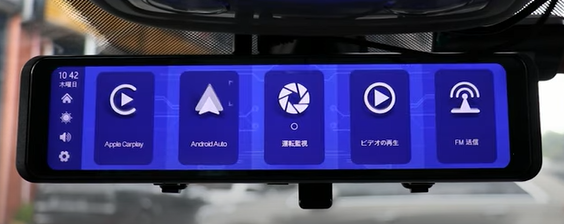
本体とスマホの接続はBluetoothで行います。操作はとても簡単
【1】設定をタップ
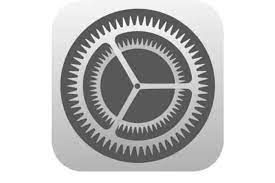
一覧から「Bluetooth」をタップ
【2】BluetoothをON
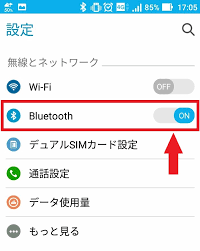
【3】「CORAL_R9・・・」を選択
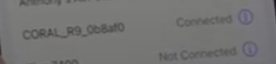
これで接続されます。
本体画面上の「Android Auto」をタップすると・・・
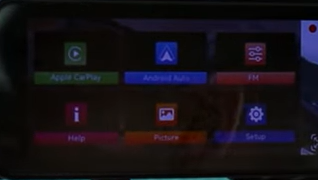
使えるようになりました。

\つなげてうれしい便利機能/
機能確認
映像
映像はソニー製のイメージセンサを使用しており、全く問題ないレベルです。ドラレコとしての機能は十分です。

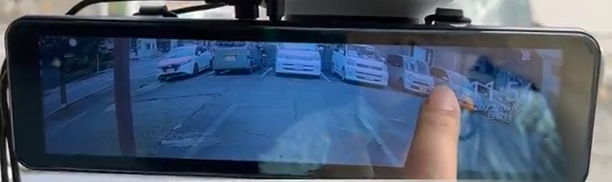
録画データ再生
本体操作で録画映像を確認することはもちろん、SDカードをお持ちのPCへ差し込んで、MP4形式データで映像確認することができます。
まとめ

普段はスルーするおすすめ広告なんですが、この商品については無意識にタップして購入してしまいました。やはり、ドラレコとスマホ連携ディスプレイが一緒になっている点が決め手です。
以前持っていたものに比べて、配線が少ないのも良い点ですね。
カーナビのデーラーでの見積書を確認してみましょう。これだけの費用を払うほど使い倒しているか・・・う~ん。
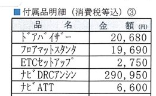
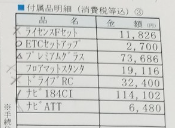
このドラレコがあれば、ナビを追加する必要がなく、費用節約できるでしょう。浮いたお金は、「投資」「家族旅行」「贅沢な食事」。考えるだけでワクワクします。
ちなみに私は、ディズニー旅行で大変良い思い出を作りました。
最後までお付き合いいただきありがとうございます。少しでもお役に立てるとうれしいです。


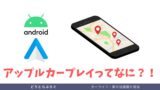


【おすすめポイント】